您想在您的 WordPress 管理区域中添加类似 FTP 的文件管理器吗?文件管理器可以帮助您直接从 WordPress 仪表板编辑 WordPress 配置、主题、插件和其他文件。在本文中,我们将向您展示如何在 WordPress 中轻松添加类似 FTP 的文件管理器。
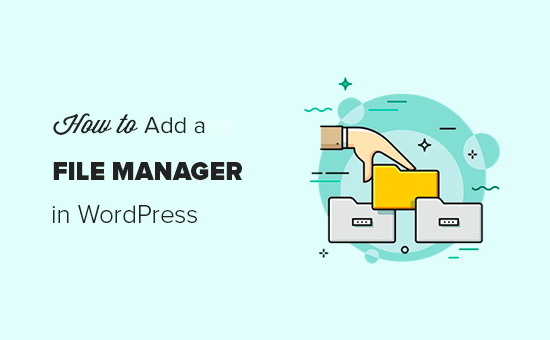
为什么在 WordPress 中需要类似文件管理器的 FTP?
WordPress 中的文件管理器允许您直接从 WordPress 管理区域管理 WordPress 网站上的文件。它的工作方式类似于基于 Web 的FTP 客户端,允许您通过简单的用户界面浏览和管理文件。
我们的建议是始终使用使用 SSH 或 SFTP 协议的FTP 客户端来安全地传输 WordPress 文件。
但是,当您无法访问网站的 FTP 或cPanel时,文件管理器会很有帮助。它的工作方式类似于 FTP 客户端,因此您可以编辑、预览、上传和下载 WordPress 配置和其他文件。
话虽如此,让我们看看如何在 WordPress 中轻松添加类似 FTP 的文件管理器。
视频教程
订阅 WPBeginner
如果不想看视频教程,可以继续看下面的文字版:
在 WordPress 中添加类似文件管理器的 FTP
您需要做的第一件事是安装并激活文件管理器插件。有关更多详细信息,请参阅我们关于如何安装 WordPress 插件的分步指南。
激活后,该插件将在 WordPress 管理侧边栏中添加一个标有“WP 文件管理器”的新菜单项。单击它将启动文件管理器应用程序,该应用程序将显示您的 WordPress 文件和文件夹。
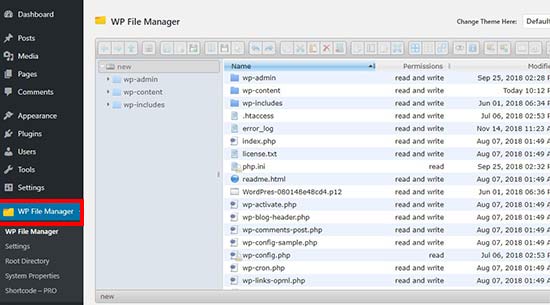
您可以在文件部分上方的工具栏中找到设置。此工具栏类似于 FTP 客户端中的设置。它允许您预览、编辑、上传、下载和删除文件或文件夹。
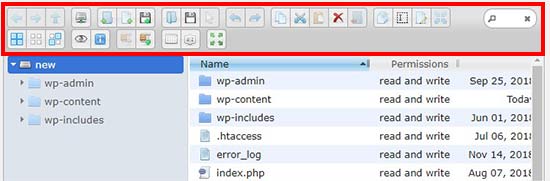
您可以选择一个文件并选择工具栏中的选项来执行操作。
这些文件夹的工作方式与在任何现代 FTP 客户端中的工作方式相同。您可以单击任何文件夹打开并查看其内容。
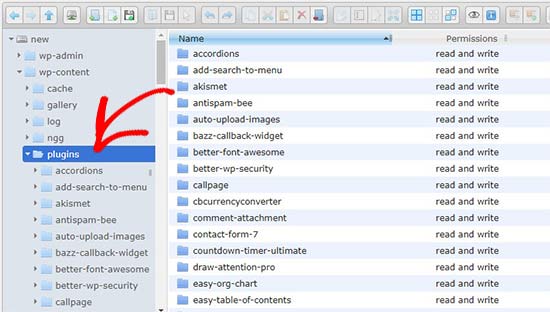
您可以使用工具栏菜单选项编辑任何文件。它将在弹出窗口中打开文件,因此您可以进行更改并保存它。
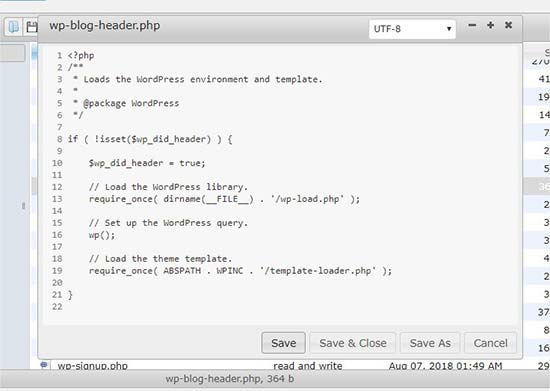
如果您不想在文件中进行更改,则可以单击预览选项以查看代码。
您可以访问wp-content » uploads文件夹中的媒体文件。工具栏中的“上传文件”选项允许您一键上传多个图像。您还可以上传 zip 文件并在文件管理器中提取它们。
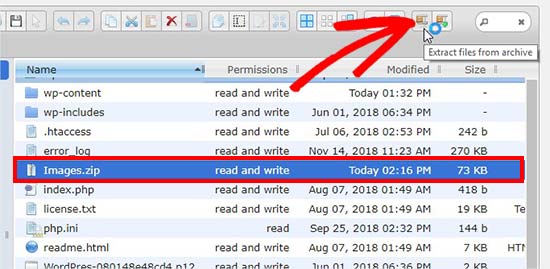
就这样。我们希望本文能帮助您了解如何在 WordPress 中添加类似 FTP 的文件管理器。您可能还想查看我们关于您可能不知道的有用 WordPress 配置技巧的指南。